Sisällysluettelo
Otamme puhelimen mukaan kaikkialle. Otamme sen mukaan ottaaksemme nopean valokuvan, lähettääksemme viestin ja viihdyttääksemme itseämme. Joskus olemme liian seikkailunhaluisia sen kanssa, pudotamme sen betonille tai veteen, asennamme ohjelmia, joita ei olisi pitänyt asentaa, ja jätämme sen elokuviin tai puistonpenkille.

Jos menetät tärkeitä tietoja jonnekin, ne ovat todennäköisesti puhelimessasi. Mitä voit tehdä asialle? Siihen on olemassa sovellus! Käymme läpi Android-tiedonpalautusohjelmistojen valikoiman ja autamme sinua valitsemaan sinulle parhaiten sopivan. Useimmat näistä sovelluksista toimivat PC:llä tai Macilla, ja käsittelemme myös muutamia Android-sovelluksia.
Kiistatta paras on Wondershare Dr.Fone Se pelastaa tehokkaasti tietosi, tarjoaa monia muita hyödyllisiä ominaisuuksia, eikä sinun tarvitse ensin tehdä puhelimelle root-palvelua.
Jos olet tyytyväinen puhelimen juurruttamiseen, niin sitten Aiseesoft FoneLab on yhtä tehokas ja skannaa puhelimesi paljon nopeammin. Jos etsit ilmaista tapaa palauttaa tietosi, harkitse Stellar Data Recovery for Androidia.
Ne eivät ole ainoat vaihtoehtosi, ja kerromme sinulle, mitkä kilpailijat ovat varteenotettavia vaihtoehtoja ja mitkä saattavat pettää sinut. Lue lisää yksityiskohtia!
Haluatko palauttaa tiedostoja tietokoneeltasi? Tutustu Mac- ja Windows-tietojen palautusohjelmistojen arvosteluihin.
Miksi luottaa minuun tässä arvostelussa?
Nimeni on Adrian Try, ja rakastan vempaimia. Minulla on melkoinen kokoelma, joista osa on peräisin 80-luvun lopulta - kämmentietokoneita, kannettavia tietokoneita, PDA-laitteita ja älypuhelimia - ja pidän toimistossani pientä "museota". Valitsin aluksi Androidin iPhonen sijaan, mutta nyt minulla on kokemusta molemmista.

Huolehdin niistä huolellisesti, ja ne palvelivat minua hyvin, mutta meillä on ollut pieniä katastrofeja:
- Vaimoni pudotti Casio E-11 -kämmentietokoneensa vessanpönttöön. Onnistuin pelastamaan sen.
- Tyttäreni laittoi elokuvissa puhelimensa istuimelle ja käveli ulos ilman sitä. Pian hän tajusi sen ja meni takaisin, mutta huomasi, että puhelin oli kadonnut. Hän soitti numeroon, ja pojat, joilla puhelin oli, vain nauroivat hänelle.
- Monet lapsistani ovat kömpelöitä tai äkkipikaisia, joten heidän älypuhelimiensa näytöt ovat usein särkyneet. Jos he korjaavat ne, ne vain rikkoutuvat uudelleen.
Näistä ongelmista huolimatta minun ei ole koskaan tarvinnut käyttää tietojen palautusohjelmistoa älypuhelimessa. Joko tiedot on varmuuskopioitu tai ne ovat merkityksettömiä.
Joten halusin tutustua valikoima mobiili tietojen palautus sovelluksia ja niiden välisiä eroja, joten otti muutaman päivän pois minun aikataulusta testata johtavia kilpailijoita. Päätin testata iOS-versiot (ja voit lukea tulokset meidän Best iPhone Data Recovery Software roundup), mutta helppokäyttöisyys, tehokkuus ja nopeus ohjelmat ovat todennäköisesti samanlaisia, kun tietojen palauttaminenAndroid-laitteista.
Kenen pitäisi saada tämä?
Toivottavasti et koskaan tarvitse tietojen palautusohjelmistoa.Valitettavasti Android-puhelimissamme voi mennä vikaan monia asioita.
- Ne putoavat veteen tai betonille, mikä aiheuttaa vesivahinkoja ja rikkoutuneita näyttöjä.
- Voit unohtaa salasanasi tai PIN-koodisi, poistaa väärän tiedoston tai SD-kortissa voi olla jotain vikaa.
- Tai jokin voi mennä pieleen, kun teet tehdasasetusten palautuksen, käyttöjärjestelmän päivityksen tai yrität tehdä puhelimeen root-käytön.
Toivottavasti sinulla on varmuuskopio tiedoistasi. Jos ei, tarvitset Android-tiedonpalautusohjelmiston. Onneksi useimpien palautussovellusten ilmainen kokeiluversio näyttää, onnistutko ennen kuin käytät rahaa.
Paras Android Data Recovery Software: Top Picks
Paras valinta: Dr.Fone Recover (Android)
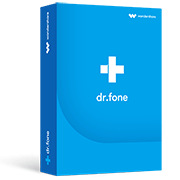
Wondershare Dr.Fone toimii Windowsissa, Macissa ja Androidissa. Se palauttaa tehokkaasti tiedostoja ja sisältää enemmän lisäominaisuuksia kuin mikään muu Android-tiedonpalautussovellus. Lue koko Dr.Fone-arvostelumme.
Dr.Fone erottuu edukseen siinä, että se tekee puhelimestasi automaattisesti root-käyttäjän ennen skannausta ja poistaa sen root-käyttäjän uudelleen sen jälkeen, kun olet palauttanut tiedostosi. Tämä on mielenrauhaa ja voi pelastaa takuusi. Vaikka se ei ole nopein käsittelemämme sovellus, voit valita, minkä tyyppisiä tietoja etsitään, mikä voi säästää paljon aikaa.

Jos etsit Android-tiedonpalautusohjelmaa, jolla on kattavin ominaisuusluettelo, Dr.Fone on se - ylivoimaisesti.Sen lisäksi, että voit palauttaa tietoja puhelimen sisäisestä muistista, SD-korteilta ja jopa tiiliskivipuhelimista, työkalupakki sisältää:
- siirtää tietoja puhelimen ja tietokoneen välillä,
- poistaa tiedot puhelimesta pysyvästi,
- kopioida tietoja puhelimesta toiseen,
- varmuuskopioida ja palauttaa tietoja puhelimesta,
- avaa puhelimen lukitusnäyttö,
- juurruttaa Android-puhelimesi.
Lista on melkoinen, vaikka osa työkaluista maksaakin ylimääräistä.
Yksi tämän sovelluksen voittajaominaisuus on se, että sinun ei tarvitse rootata puhelintasi ennen ohjelmiston käyttämistä. Tämä on suuri helpotus monille käyttäjille, ja yhtiö uskoo, että tämä pitää takuun ennallaan.
Myös muutamat muut sovellukset tekevät puhelimestasi automaattisesti rootin: iMobie PhoneRescue, FonePaw Android Data Recovery ja ilmainen Primo Android Data Recovery. Ne eivät kuitenkaan poista puhelimen rootia uudelleen sen jälkeen.
Dr.Fone on helppokäyttöinen ja tarjoaa runsaasti vaihtoehtoja. Ensimmäiseksi sinun on valittava, minkä tyyppisiä tietoja haluat skannata.

Se voi säästää paljon aikaa, ja sitä tarvitaankin. Kun suurin osa kategorioista oli valittu, dr.fone tarvitsi noin kuusi tuntia iPhonen skannaamiseen - ja se on siten yksi hitaimmista testaamistamme sovelluksista. Mutta kun oli valittu vähemmän kategorioita, skannaus kesti vain 54 minuuttia, mikä on valtava parannus.
Sovellus analysoi ensin laitteesi mallin ja aloittaa sitten puhelimen skannauksen poistettujen tietojen palauttamiseksi.

Kun skannaus on valmis, esikatsele löydettyjä tietoja ja etsi tiedostot, jotka haluat palauttaa. Käytä haku- ja "Näytä vain suodatetut kohteet" -vaihtoehtoja löytääksesi tiedostot helpommin.

Vaikka testini Dr.Fonen iOS-versiosta palautti vain puolet poistamistani tiedostoista, mikään muu sovellus ei onnistunut paremmin. Saatat saada parempia tuloksia skannauksellasi.
Hanki Dr.Fone (Android)Nopein skannaus: FoneLab Android Data Recovery
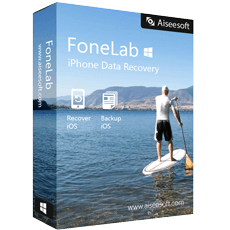
Aiseesoft FoneLab on houkutteleva ja yksinkertainen käyttöliittymä, ja se saa skannauksensa valmiiksi huomattavasti nopeammin kuin Dr.Fone. Se sisältää myös joitakin lisäominaisuuksia, joskaan ei yhtä paljon kuin voittajamme. Tässä sovelluksessa on kuitenkin yksi merkittävä haittapuoli: sinun on itse tehtävä puhelimelle root-käyttäjän oikeudet, ennen kuin voit skannata puhelimesi sisäisen muistin. Mutta tämä pätee moniin muihin sovelluksiin.
FoneLab palauttaa tietoja Android-puhelimesi sisäisestä muistista, SD-kortilta tai SIM-kortilta. Lisähintaa vastaan se tarjoaa lisätoimintoja:
- varmuuskopioi poistetut tai olemassa olevat tiedot PC:lle tai Macille,
- rikkinäinen Android-tietojen louhinta,
- Android-tietojen varmuuskopiointi ja palauttaminen,
- FoneCopy-puhelimen siirto.
Sovelluksen käyttöliittymä on houkutteleva ja hyvin toteutettu. Yhdistä ensin puhelin tietokoneeseen.

Seuraavaksi sinun on otettava käyttöön USB-debuggaus. Tämä on olennainen vaihe jokaiselle tietokoneella toimivalle Android-tiedonpalautussovellukselle. FoneLab tarjoaa lyhyen ohjeen, joka on merkityksellinen käyttämäsi Android-version kannalta.
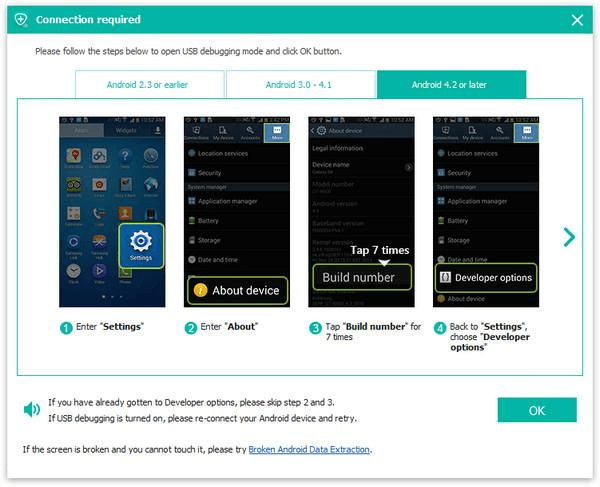
Valitse, minkä tyyppisiä tietoja haluat skannata.

Valitse sitten esikatselu ja valitse tiedot, jotka haluat palauttaa. Haku ja "Näytä vain poistetut kohteet" -vaihtoehto auttavat sinua.
FoneLabin iOS-versio skannasi nopeammin kuin kaikki kilpailijat paitsi Tenorshare UltData. FoneLabilla kesti 52 minuuttia ja UltDatalla vain 49 sekuntia. Mutta FoneLab skannasi kaikki tietoluokat ja UltData vain tarvittavat. Täydellistä skannausta suorittaessaan UltDatalla kesti yli kaksi kertaa kauemmin: 1h 38m. Aiseesoft FoneLab on nopein sovellus useimmissa tilanteissa.
Hanki FoneLab AndroidTekeekö nopea skannaus siitä vähemmän tehokkaan? Ei. Kuten dr.fone, pystyin palauttamaan puolet poistamistani tiedostoista, eikä mikään muu sovellus onnistunut paremmin.
Muut hyvät maksulliset Android Data Recovery Software
1. iMobie PhoneRescue Androidille

PhoneRescue (Windows, Mac) palauttaa tietosi ilman, että sinun tarvitsee ensin tehdä puhelimestasi root-käyttäjä. Se tekee tämän automaattisesti osana palautusprosessia. Lue koko PhoneRescue-arvostelumme iOS-versiosta.
Sovellus palauttaa tiedot puhelimen sisäisestä muistista ja SD-kortilta, ja sillä pääset lukittuun laitteeseen, jos olet unohtanut salasanan tai kuvion. Verkkosivusto väittää myös, että se on ainoa ohjelmisto, joka pystyy palauttamaan tiedot suoraan takaisin puhelimeen.
Kun olet ottanut puhelimen USB-vianmäärityksen käyttöön, liitä se tietokoneeseen. Valitse tiedostotyypit, jotka haluat palauttaa.

Jos puhelintasi ei ole vielä rootattu, PhoneRescue tekee sen automaattisesti.

Sen jälkeen se skannaa puhelimesi ja antaa luettelon löytämistään kohteista. Käytä hakutoimintoa ja mahdollisuutta suodattaa poistettujen tai olemassa olevien kohteiden mukaan, jotta löydät tiedostot, jotka haluat palauttaa.

Testissäni PhoneRescuen iOS-versiosta se palautti kaksi kuudesta poistamastani tiedostosta, ja skannaus kesti kolme ja puoli tuntia. Näin se sijoittuu kentän keskikastiin. Androidissa sen sijaan puhelimen automaattinen juurruttaminen tekee siitä halutumman.
2. FonePaw Android Data Recovery

FonePaw (Windows, Mac) pystyy tekemään puhelimelle root-käytön osana palautusprosessia, kuten iMobie PhoneRescue (yllä). Monille käyttäjille tämä tekee ohjelmasta harkitsemisen arvoisen.
Se palauttaa tietoja puhelimen sisäisestä muistista, SD-kortilta ja SIM-kortilta. Lisäksi se voi varmuuskopioida ja palauttaa Android-puhelimesi ja poimia tietoja tiiliskivipuhelimista.
Liitä puhelimesi tietokoneeseen ja FonePaw tunnistaa sen automaattisesti.

Sinua pyydetään valtuuttamaan puhelin ottamalla käyttöön USB-vianmääritys. Näyttöön tulee lyhyt ohje.

Valitse seuraavaksi, mitä tietotyyppejä etsitään.

Käytä apuna haku- ja "Näytä vain poistetut kohteet" -vaihtoehtoja.

3. Tenorshare UltData Androidille

Tenorshare UltData (Windows, Mac) jakaa monia Aiseesoft FoneLabin vahvuuksia. Se tekee nopeita ja tehokkaita skannauksia, mutta vaatii puhelimen juurruttamisen ennen kuin voit skannata puhelimen sisäistä muistia.
Menettely on samanlainen kuin monissa muissa ohjelmissa. Liitä laite ensin tietokoneeseen ja ota sitten käyttöön USB-vianmääritys.

Valitse selattavat tietotyypit.
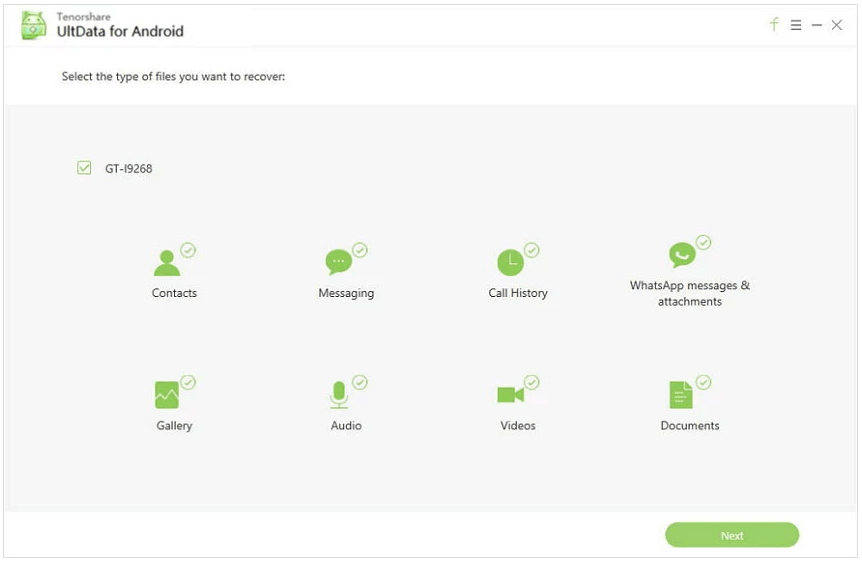
Ja esikatsele löydetyt tiedostot, jotta voit etsiä ne, jotka haluat palauttaa. Haku on käytettävissä, samoin kuin mahdollisuus suodattaa poistettujen tai olemassa olevien tietojen mukaan.

iOS-versio pystyi palauttamaan kolme kuudesta poistamastani tiedostosta, ja skannaus kesti vain 49 minuuttia, mikä sijoittaa sen lähelle listan kärkeä.
4. Gihosoft Android Data Recovery

Gihosoft Android Data Recovery (vain Windows) voi palauttaa tietoja puhelimen sisäisestä muistista ja SD-kortilta. Paperilla sovellus kuulostaa lupaavalta, ja harkitsin sen nostamista voittajaksi. Halusin kuitenkin ensin nähdä, millainen se on tosielämässä, joten testasin sitä. Jäin hieman pettyneenä.
Ensimmäinen asia, joka kiinnitti huomioni kehittäjän verkkosivustolla, oli lause "No root required." Se on hieno ominaisuus, mutta lausunto kuulosti hieman epämääräiseltä, enkä löytänyt lisäselvitystä verkkosivustolta. Joten aloin kaivaa tietoa.
Löysin tukisivun, jossa (kommenteissa) eräs käyttäjä valitti, että sovellus ei toiminut hänen kohdallaan. Joku tukitiimistä kysyi: "Hei, Oletko rootannut puhelimesi? Jos et, rootaa puhelimesi ensin ja suorita sitten ohjelmamme, jotta voit kokeilla uudelleen. Kiitos!" Käyttäjä oli ymmärrettävästi järkyttynyt: "Sivustolla ei sanota, että puhelimesi on rootattava ennen tiedostojen palauttamista. Minusta tuntuu, että tämä oliTuhlasin rahaa tähän."
Tämä siis vahvistaa, että puhelimen on oltava rootattu ennen kuin voit käyttää ohjelmistoa. Minulla ei ole aavistustakaan, mitä "No root required" -lausuma tarkoittaa - se vaikuttaa harhaanjohtavalta.
Sitten testasin ohjelmistoa. Käytin iOS-versiota, jotta voisin verrata tuloksia reilusti muihin testaamiini sovelluksiin. Menettely on tuttu: kytke ensin puhelin ja valitse sitten tiedostotyypit, joita haluat skannata.

Valitse lopuksi tiedostot, jotka haluat palauttaa. Tämä oli mielestäni vaikeaa, koska sovellus ei tarjoa mitään haku-, suodatus- tai lajitteluominaisuuksia.

Testissäni skannaus kesti puolitoista tuntia, mikä on melko nopeaa, ja se löysi kaksi kuudesta poistamastani tiedostosta. Se saattoi myös löytää poistamani valokuvan, mutta se listasi yli 40 000 kuvaa eikä tarjonnut minulle mitään apua haun rajaamisessa. Yritin, mutta en löytänyt sitä.
Lupaavan alun jälkeen Gihosoft päätyy siis kentän loppupäähän. Se vaatii puhelimen juurruttamista, ei ollut paras mahdollinen palauttamiskelpoisten tiedostojen paikantamisessa eikä auttanut minua löytämään niitä, jotka halusin palauttaa. Ja kun se skannasi, muut Mac-ohjelmani menettivät pääsyn levylle. Kirjoitussovellukseni Ulysses ei pystynyt tallentamaan, ja menetin noin puolen tunnin työn. Ainakin nopeus onskannaus ei ollut huono.
5. EaseUS MobiSaver for Android -sovellus

EaseUS MobiSaver (vain Windows) on Android-tiedonpalautussovellus, joka tekee kohtalaisen nopeita mutta tehokkaita skannauksia ja vaatii puhelimen juurruttamisen ennen kuin voit skannata puhelimen sisäisen muistin.
Android-sovellus on ladattavissa ilmaiseksi Google Playsta, ja 8,49 dollaria maksavalla sovelluksen sisäisellä ostoksella voit palauttaa tietosi. Sovellus suorittaa perustoiminnot tietojen palauttamiseksi puhelimesta ja SD-kortilta eikä tarjoa lisätoimintoja.
MobiSaverin prosessi on tuttu. Liitä ensin puhelin tietokoneeseen. Sitten ohjelma etsii laitteesta kaikki tuetut tietotyypit.

Tämän jälkeen voit esikatsella palautettavia tiedostoja. Oikean tiedoston löytämistä helpottavat hakutoiminto ja "vain poistetut kohteet" -suodatin.

Palauta tiedostot lopuksi. Ne on parasta palauttaa tietokoneelle, jotta et vahingossa korvaa tallentamasi tietoja, jotka haluat tallentaa.

6. MiniTool Mobile Recovery for Android

Vaikka MiniToolin verkkosivusto näyttää osoittavan, että sovellus on ilmainen, mutta sinun on maksettava 39 dollaria/vuosi tai 59 dollaria koko elinkaaren ajan saadaksesi kokemuksen, joka on hyödyllinen. Ilmaisversiossa on merkittäviä rajoituksia, ja se palauttaa vain 10 kohdetta ja yhden tiedostotyypin kerrallaan joko puhelimen sisäisestä muistista tai SD-kortilta. Mobile Recovery toimii vain Windowsissa.
Liitä puhelin tietokoneeseen, ja Mobile Recovery tunnistaa sen.
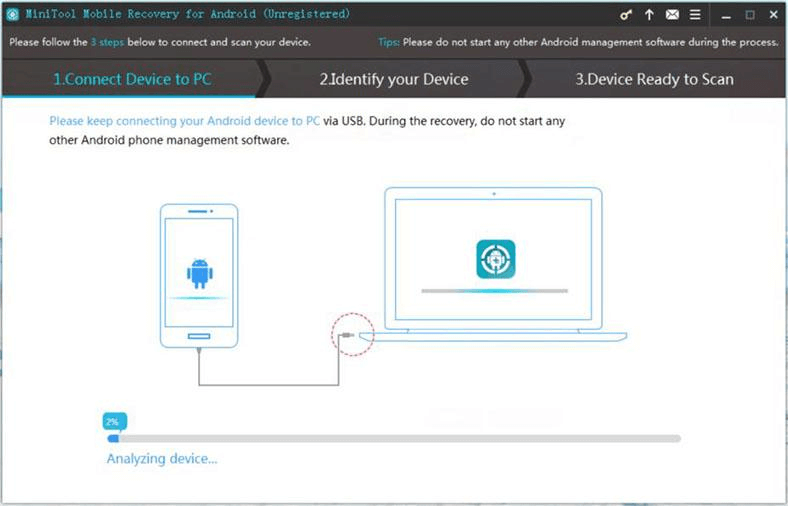
Ota USB-vianmääritystila käyttöön, jos sitä pyydetään. Näytöllä on lyhyt ohje.

Sinun täytyy tehdä laitteellesi root, jos et ole vielä tehnyt sitä. Lyhyt ohje toimitetaan, kun klikkaat linkkiä "Kuinka tehdä root?".

Valitse, minkä tyyppisiä tietoja haluat skannata, ja valitse nopea skannaus (poistettujen yhteystietojen, lyhyiden viestien ja puhelutallenteiden osalta) tai syvä skannaus, jos haluat palauttaa enemmän. Skannaus alkaa analysoida laitettasi...

...ja aloita sitten tiedostojen etsiminen.

Etsi lopuksi kohteet, jotka haluat palauttaa. Voit suodattaa löydettyjä tiedostoja siten, että näytetään vain poistetut kohteet, ja käytettävissä on myös hakutoiminto.

7. Cleverfiles Disk Drill

Levypora (Windows, macOS) on työpöydän tietojen palautussovellus, joka voi käyttää myös juurrutettuja Android-laitteita ja palauttaa poistetut tiedostot puhelimen sisäisestä muistista tai SD-kortilta. Vaikka sovellus on siis kallein tarkastelemistamme sovelluksista, maksat sekä työpöydän että mobiilin tietojen palautuksesta.
Testatessani Disk Drilliä iPhonellani, skannaus oli yksi nopeimmista ja onnistuneimmista. Jos olet kiinnostunut työpöydän tietojen palauttamisesta sekä mobiililaitteista (myös iPhonet ovat tuettuja), tämä sovellus on ehdottomasti harkitsemisen arvoinen. Lue koko Disk Drill -arvostelumme saadaksesi lisätietoja.
8. DiskDigger Androidille

DiskDigger (ilmainen tai 14,99 dollaria) on tietojen palautussovellus, joka toimii Android-puhelimessasi. Ilmaisella versiolla voi palauttaa vain valokuvia ja videoita, Pro-versio tukee useampia tiedostotyyppejä ja mahdollistaa palautettujen tiedostojen lataamisen FTP-palvelimelle.
Perustoiminnot eivät vaadi pääkäyttäjän oikeuksia, mutta täydet tarkistustoiminnot vaativat. Voit valita vain tiedostotyypit, jotka haluat tarkistaa.

Voit myös esikatsella tiedostoja, kun skannaus on käynnissä.

Kun skannaus on valmis, voit suodattaa tiedostot tiedostokoon ja tiedostotyypin mukaan. Tiedostot voidaan palauttaa sovellukseen, laitteeseen tai FTP-palvelimelle.

Ilmaiset Android Data Recovery -sovellukset
Stellar Data Recovery for Android on ilmainen Android-sovellus, joka on saatavilla Google Playsta. Tämä on suuri ero yhtiön iPhone-sovellukseen, joka maksaa 39,99 dollaria vuodessa ja toimii Windows- ja macOS-käyttöjärjestelmissä.
Sovellus voi useita erilaisia tietoja juurrutetuista Android-puhelimista:
- kadonneet ja poistetut kuvat sisäisistä ja ulkoisista tietovälineistä,
- kadonneet yhteystiedot sisäisestä muistista,
- puhelinviestejä sisäisestä muistista.
Asenna ja suorita sovellus, jotta voit palauttaa poistetut valokuvat, viestit ja yhteystiedot puhelimen sisäisestä muistista tai SD-kortilta. Sovellus skannaa puhelimen poistettujen tietojen varalta. Skannauksen jälkeen voit tarkastella poistettuja tietoja ja palauttaa ne FTP-palvelimelle, tiedostonjakopalveluun tai sisäiseen muistiin.
Stellar Recovery for Android tukee vähemmän tietotyyppejä kuin muut tämän katsauksen sovellukset, mutta se on ilmainen ja toimii suoraan puhelimessa. Jos haluat palauttaa valokuvan, viestin tai yhteystiedon, se saattaa vastata tarpeitasi.
Primo Android Data Recovery palauttaa Android-tietosi ilmaiseksi. Se on edullinen tarjous - iOS-versio maksaa 39,99 dollaria. Windows- ja Mac-sovellukset ovat saatavilla. Jos puhelimesi on rootattu, sovellus suorittaa automaattisesti pikatarkistuksen. Jos näin ei ole, se tarjoaa pikatarkistuksen suorittamista tai puhelimen rootausta puolestasi.
Prosessi on samanlainen kuin edellä käsiteltyjen sovellusten kohdalla. Liitä puhelin ensin tietokoneeseen USB:n kautta.

Valitse seuraavaksi tiedostotyypit, jotka haluat skannata.

Jos puhelimesi on juurrutettu, alkaa perusteellinen tarkistus.

Jos puhelinta ei ole rootattu ja haluat tehdä perusteellisen tarkistuksen, Primo tekee puhelimelle rootin puolestasi.

Tarkastuksen jälkeen Primo listaa löytämänsä tiedot, sekä poistetut että olemassa olevat kohteet. Haun helpottamiseksi voit suodattaa luettelon vain poistettuihin tai olemassa oleviin tiedostoihin ja käyttää hakutoimintoa.

Testissäni iOS-versiosta Primo pystyi palauttamaan kaksi kuudesta poistamastani tiedostosta reilussa tunnissa. Yhdessä puhelimen juurruttamismahdollisuuden kanssa tämä sovellus sijoittuu iMobie PhoneRescuen ja FonePaw'n rinnalle - paitsi että Primon skannaus on nopeampi ja sovellus on ilmainen.
Löysin voittajamme. Wondershare Dr.Fone ja Aeseesoft FoneLab -on tehokkaampi tietojen palauttamisessa, joten ne ovat edelleen suositukseni. Mutta jos etsit ilmaista tapaa palauttaa Android-tietojasi, suosittelen tätä.
Miten testasimme ja poimimme nämä Android Data Recovery ohjelmisto
Tietojen palautussovelluksia on erilaisia. Ne vaihtelevat toiminnallisuuden, käytettävyyden ja onnistumisasteen suhteen. Tässä on, mitä tarkastelimme arvioidessamme:
Kuinka helppoa ohjelmiston käyttö on?
Tietojen palauttaminen voi olla teknistä, ja puhelimen juurruttaminen voi olla pelottavaa. Onneksi kaikki käsittelemämme sovellukset ovat melko helppokäyttöisiä, ja kolme niistä auttaa sinua juurruttamaan puhelimesi. Vain yksi niistä, Wondershare Dr.Fone, poistaa puhelimesi juurruttamisen uudelleen ja palauttaa sen alkuperäiseen tilaansa.
Kun skannaus on valmis, oikean tiedoston löytäminen voi olla kuin neulan etsimistä heinäsuovasta. Useimmat sovellukset tarjoavat tässä apua, kuten mahdollisuuden etsiä tiedostonimiä tai sisältöä, suodattaa luetteloita sen mukaan, onko tiedosto poistettu vai ei, ja lajitella luetteloa nimen tai muutos- tai poistopäivämäärän mukaan.
Tukeeko se puhelinta ja tietokonetta?
Monet Android-tiedonpalautussovellukset toimivat tietokoneelta eikä puhelimesta. Tämä tarjoaa joitakin merkittäviä etuja: se minimoi riskin, että kirjoitat kadonneet tietosi puhelimessa, ja ohjelmisto on todennäköisesti tehokkaampi. Ja jos puhelimen näyttö on rikki, Android-ohjelmiston käyttäminen ei ehkä ole vaihtoehto kuitenkaan. Jotkut kehittäjät tarjoavat kuitenkin tiedonpalautusohjelmistoja, jotka ovatajaa laitteessasi.
Sinun on siis varmistettava, että ohjelmisto tukee sekä puhelintasi että tietokonettasi. Android-ekosysteemi on monimutkainen ja monipuolinen - on olemassa lukuisia valmistajia, puhelimia ja Android-versioita, joita on tuettava. Kehittäjät testaavat ohjelmistonsa monilla eri puhelimilla (usein tuhansilla) ja listaavat ne, jotka toimivat, verkkosivustoillaan. Ohjelmisto voi toimia joka tapauksessa, joten jos olet epävarma, kokeile seuraavaailmainen kokeiluversio.
Ohjelmiston on myös tuettava työpöytäsi käyttöjärjestelmää. Kaikki kymmenen testaamaamme ohjelmaa tarjoavat Windows-versioita (paitsi DiskDigger, joka on Android-sovellus). Kuusi tarjoaa Mac-versioita, ja vain kolme tarjoaa Android-sovelluksen.
Ohjelmisto macOS:lle:
- Wondershare dr.fone Recover Palauta
- Aiseesoft FoneLab
- Tenorshare UltData
- EaseUS MobiSaver
- Cleverfiles Levypora
- FonePaw Android Data Recovery
Android-sovellukset:
- Wondershare dr.fone Recover Palauta
- EaseUS MobiSaver
- DiskDigger Androidille
Sisältääkö sovellus lisäohjelmia?
Kaikkien käsittelemiemme sovellusten avulla voit palauttaa tietoja suoraan puhelimesta tai SD-kortilta. Joihinkin sisältyy lisäominaisuuksia, joita voivat olla:
- tietojen palauttaminen SIM-kortilta,
- Android-puhelimen juurruttaminen,
- puhelimen lukitusnäytön avaaminen,
- Androidin varmuuskopiointi ja palautus,
- tietojen kopioiminen puhelimesta toiseen,
- tietojen siirtäminen puhelimesta tietokoneeseen,
- tietojen poimiminen tiiliskivestä puretusta Android-puhelimesta.
Mitä tietotyyppejä ohjelmisto voi palauttaa?
Minkä tyyppisiä tietoja olet menettänyt? Valokuvan, tapaamisen, yhteystiedon, WhatsApp-liitteen? Osa näistä on tiedostoja, osa tietokantamerkintöjä. Android-tiedonpalautus toimii erittäin hyvin tiedostojen kanssa - lähes kaikkia tyyppejä tuetaan - mutta ei niin hyvin tietokantojen kanssa (lukuun ottamatta yhteystietoja).
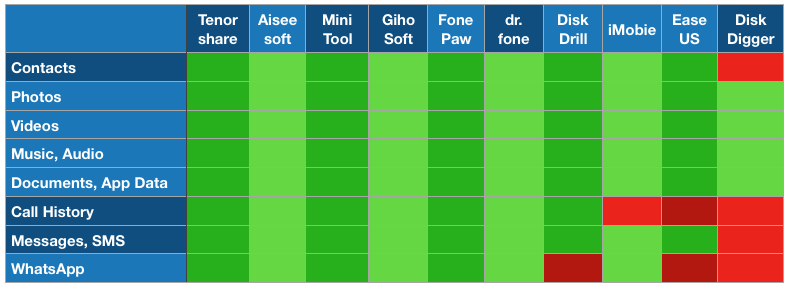
Huomasin, että tuettujen tietoluokkien määrä vaihteli melko paljon iOS-tiedonpalautussovellusten välillä. Toisin on Android-sovellusten kohdalla. Useimmat sovellukset tukevat samaa määrää luokkia.
Kuinka tehokas ohjelmisto on?
Tämä on todella tärkein tekijä ohjelmistoa valittaessa, ja siitä on vaikeinta antaa tarkkaa tietoa. Jokaisen sovelluksen testaaminen johdonmukaisesti ja perusteellisesti on hyvin aikaa vievää, eikä ole mitään takeita siitä, että jokainen käyttäjä saa samoja tuloksia. Mutta muiden käyttäjien onnistumiset ja epäonnistumiset tietyn sovelluksen kanssa voivat olla hyödyllisiä.
Etsin turhaan alan asiantuntijoiden tekemiä perusteellisia testejä, ja jopa tarkistamissani arvosteluissa oli hyvin vähän tietoa sovellusten todellisesta käytöstä. Niinpä varasin muutaman päivän aikaa kymmenen alan johtavaa sovellusta epäviralliseen, mutta johdonmukaiseen testiin niiden tehokkuuden arvioimiseksi. Valitsin testiini iOS-versiot, mutta skannieni nopeuden ja onnistumisen pitäisi olla informatiivista myös Android-käyttäjille.
Poistin yhteystiedon, tapaamisen, äänimuistion, muistion, valokuvan ja tekstinkäsittelyohjelman asiakirjan ja yritin sitten palauttaa ne. Parhaimmillaan sain palautettua vain kolme kuudesta kohteesta, eli onnistumisprosentti oli 50 %:
- Wondershare Dr.Fone
- Aiseesoft FoneLab
- Tenorshare UltData
- EaseUS MobiSaver
- Cleverfiles Levypora
Loput saivat talteen vain kaksi esinettä:
- iMobie PhoneRescue
- MiniTool Mobile Recovery
- Gihosoft Data Recovery
- Primo Data Recovery
- Stellar Recovery
Vertailin myös sitä, kuinka monta kadonnutta tiedostoa kukin ohjelma löysi. Vaikka eroja oli huomattavia, mikään sovellus ei erottunut muista.
Kuinka nopeasti skannaukset tehdään?
Vaikka olisin mieluummin onnistunut kuin nopea skannaus, skannausnopeus jakoi kentän huomattavasti. Monet nopeimmista sovelluksista olivat myös tehokkaimpia.
Jotkin sovellukset etsivät kaikki tietoluokat, kun taas toisissa voit valita, mitkä luokat otetaan mukaan, mikä saattaa säästää aikaa. Yllättäen monet sovellukset, jotka etsivät kaikki tietoluokat, olivat myös nopeimpia. Tässä ovat ajat (h:mm), lajiteltuna hitaimmasta nopeimpaan:
- Tenorshare UltData: 0:49 (ei kaikki luokat)
- Aiseesoft FoneLab: 0:52
- Leawo iOS Data Recovery: 0:54
- Primo iPhone Data Recovery: 1:07
- Levypora: 1:10
- Gihosoft Data Recovery: 1:30 (ei kaikki luokat)
- MiniTool Mobile Recovery: 2:23
- EaseUS MobiSaver: 2:34
- iMobie PhoneRescue: 3:30 (ei kaikki luokat)
- Wondershare dr.fone 6:00 (ei kaikki luokat)
- Stellar Data Recovery: 21:00+ (ei kaikki luokat)
Vastinetta rahalle
Tässä ovat jokaisen tässä arvostelussa mainitsemamme ohjelman kustannukset lajiteltuna halvimmasta kalleimpaan. Osa näistä hinnoista näyttää olevan tarjouksia, mutta on vaikea sanoa, ovatko ne aitoja alennuksia vai vain markkinointitemppu, joten olen yksinkertaisesti kirjannut, kuinka paljon sovelluksen ostaminen maksaa arvosteluhetkellä.
- DiskDigger: 14,99 dollaria (Android)
- Aiseesoft FoneLab: $33.57
- MiniTool Mobile Recovery: 39 dollaria/vuosi
- EaseUS MobiSaver: $39.95
- Wondershare dr.fone: 39,95 dollaria/vuosi, 49,95 dollaria elinikäinen (Windows), 59,95 dollaria elinikäinen (Mac).
- FonePaw: 49,95 dollaria
- Gihosoft: 49,95 dollaria
- Tenorshare UltData: 49,95 dollaria/vuosi tai 59,95 dollaria koko käyttöiän ajan (Windows), 59,95 dollaria/vuosi tai 69,95 dollaria koko käyttöiän ajan (Mac).
- iMobie PhoneRescue: $49,99
- Levypora: $89.00
Viimeiset vinkit tietojen palauttamisesta Androidissa
Tietojen palautus on viimeinen puolustuslinja
Tiedämme, että puhelimillemme voi sattua pahoja asioita, joten valmistaudu niihin etukäteen. Ensimmäinen velvollisuutesi on tehdä säännöllisesti varmuuskopioita puhelimesi tiedoista. Varmuuskopion palauttaminen on paljon helpompaa kuin se, että sovellus etsii hajallaan olevia elektroneja rikkinäisestä puhelimesta.

Jos laitteessasi on Android 6.0 tai uudempi, voit varmuuskopioida valokuvat ja videot, yhteystiedot, kalenterin, tiedot ja asetukset Android-laitteesta Google-tilillesi.
Tietojen palauttaminen maksaa aikaa ja vaivaa
Puhelimen skannaus kadonneiden tietojen löytämiseksi vie aikaa, yleensä tunteja. Sen jälkeen työsi on vasta alussa. On todennäköistä, että palautussovellus löytää kymmeniä tuhansia kadonneita tiedostoja. Oikean tiedoston löytäminen voi olla kuin neulan etsimistä heinäsuovasta.
Monissa sovelluksissa on ominaisuuksia, jotka tekevät tästä hieman helpompaa. Niissä voi olla hakutoiminto, joten jos muistat osan tiedoston nimestä tai jopa jotain tiedoston sisällöstä, sen löytäminen voi olla melko nopeaa. Useimmat sovellukset listaavat poistetut tiedostot sekä vielä olemassa olevat tiedostot, ja joissakin voit suodattaa luettelon vain poistettujen tiedostojen mukaan. Lopuksi jotkut sovellukset sallivatvoit lajitella luettelot nimen tai päivämäärän mukaan.
Useimmat Android tietojen palautus ohjelmisto vaatii sinun root puhelimen
Turvallisuussyistä tavallinen Android-käyttäjä ei pääse käsiksi kaikkiin puhelimensa tiedostoihin. Android lukitsee puhelimen haittaohjelmien estämiseksi, ja poistetut tiedostot tallennetaan järjestelmäkansioon, johon tavalliset käyttäjät eivät pääse käsiksi. Tämä tekee kadonneiden tiedostojen palauttamisesta puhelimen sisäisestä muistista hankalampaa.
Puhelimen "juurruttaminen" antaa sinulle (ja sovelluksillesi) järjestelmänvalvojan oikeudet, jolloin voit käyttää kaikkia puhelimen tiedostoja. Tämä mitätöi takuun, ja ääritapauksissa puhelin voi lakata toimimasta kunnolla. Mutta jos haluat parhaat mahdollisuudet tietojesi palauttamiseen, se on tehtävä.
Puhelimen asettaminen "USB debugging" -tilaan on toinen tärkeä vaihe, ja sen avulla tietokone saa tarvittavan pääsyn puhelimeen. Jokainen sovellus näyttää, miten tämä otetaan käyttöön osana palautusprosessia.
Kaikki nämä tekniset asiat voivat olla pelottavia tavalliselle käyttäjälle. Onneksi Wondersharen dr.fone tekee kaiken työn puolestasi osana ohjelmiston normaalia toimintaa. Tämä on yksi tärkeimmistä syistä, miksi suosittelemme sovellusta niin korkealle. Se tekee puhelimellesi automaattisesti root-käytön, palauttaa sitten tietosi ja poistaa ne uudelleen.
Myös muutamat muut sovellukset tekevät puhelimestasi automaattisesti rootin: iMobie PhoneRescue, FonePaw ja ilmainen Primo Android Data Recovery. Ne eivät kuitenkaan poista puhelimen rootia uudelleen sen jälkeen, kun tiedot on palautettu.
Tietojen palauttaminen SD-korteilta
Tietojen palauttaminen SD-kortilta on helpompaa kuin puhelimen sisäisestä muistista. Sinun ei tarvitse tehdä puhelimelle root-käyttäjän työtä, ja kaikkien tarkastelemiemme sovellusten avulla voit skannata kortin.
Vaihtoehtoisesti, jos asetat kortin Mac- tai PC-tietokoneeseen (tarvittaessa USB-sovittimen kautta), voit palauttaa tiedot työpöydän tietojen palautusohjelmistolla. Tarkista meidän Mac ja Windows suosituksia koskevat arvostelut.
Tietojen palautusta ei taata
Parhaista yrityksistäsi huolimatta et aina pysty palauttamaan kadonneita tiedostojasi. Testasin kymmenen johtavaa iPhone-tietojen palautussovellusta, ja parhaimmillaan sain palautettua vain puolet. Toivottavasti onnistut paremmin.
Jos et onnistu, voit aina kutsua asiantuntijan. Se voi olla kallista, mutta jos tietosi ovat arvokkaita, se voi olla rahan arvoista.

